
1) Faça o download do Mozilla Firefox e, após , instale-o;

2) Agora abra o Mozilla e instale nele o Greasemonkey *.
Vai aparecer uma tela igual a esta (abaixo). Clique em "instalar agora".
Reinicie seu Firefox (feche e abra novamente) para que a instalação do Greasemonkey se complete.

Pronto. Agora você está pronto para instalar qualquer script que quiser no seu firefox.
3) Por enquanto , vamos instalar só o que deixa o Orkut com a aparência acima.
Basta clicar aqui e depois, e escolher "Instalar" na janela que se abre.

2) Agora abra o Mozilla e instale nele o Greasemonkey *.
Vai aparecer uma tela igual a esta (abaixo). Clique em "instalar agora".
Reinicie seu Firefox (feche e abra novamente) para que a instalação do Greasemonkey se complete.

Pronto. Agora você está pronto para instalar qualquer script que quiser no seu firefox.
3) Por enquanto , vamos instalar só o que deixa o Orkut com a aparência acima.
Basta clicar aqui e depois, e escolher "Instalar" na janela que se abre.
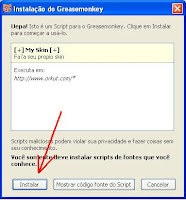 Pronto ! Agora abra seu orkut (com o Firefox) ou, se já estiver aberto, atualize a página !
Pronto ! Agora abra seu orkut (com o Firefox) ou, se já estiver aberto, atualize a página !Se quiser personalizar o fundo do Orkut com uma imagem sua (sua foto, uma imagem, paisagem, etc), siga os passos abaixo. A imagem que eu usei foi esta, pra você ter uma idéia do tamanho da figura: Angel Nebula.
1) Quando chegar na janela acima, clique em "mostrar código-fonte"
 2) Copie todo o código da página que vai abrir e cole no bloco de notas.
2) Copie todo o código da página que vai abrir e cole no bloco de notas. 3) Edite a área marcada em vemelho
3) Edite a área marcada em vemelho(coloque no lugar do link que está lá o link da sua imagem ou foto)
4) Salve como "minhaskin.js" (com aspas e tudo) ou com o nome que você quiser, desde que a extensão seja ".js", que é a extensão dos scripts do Firefox
5) Abra o arquivo salvo com o Firefox
6) Clique em "Instalar agora"
Tutorial feito a pedido do André (ver comentários)


